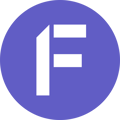Sicht- und Bearbeitungsrechte direkt bestimmen
In der kostenfreien Basic Cloud haben alle Nutzer (auch Gast-Nutzer) automatisch Leserechte für Projekte und Aufgaben. Ab der Team Cloud stehen Dir die "Lese- und Schreibrechte" zur Auswahl. Mit den Rechten legst Du fest, welche Nutzer in Deiner factro Cloud Projekte oder Projekt-Bestandteile bearbeiten und verändern dürfen und welche diese nur sehen sollen.
Beim Anlegen eines neuen Projekts kannst Du die Rechte mit einem Klick auf "Zugriffsrechte bearbeiten" vorab festlegen und mit einem Klick auf "Änderungen speichern" übernehmen.
Vererbte Lese- und Schreibrechte
Die vergebenen Berechtigungen vererben sich top-down, also von der obersten Projektebene (blauer Projektkopf) über die mittlere Ebene (blaue Pakete) auf die unterste Projektebene (weiße Aufgaben). Wenn Du z.B. der Projektverantwortliche bist, hast Du automatisch Bearbeitungsrechte auf alle Inhalte des Projekts und musst Dir diese nicht gesondert vergeben.
Auf einer anderen Ebene, z.B. einer Aufgabe, wirst Du daher unter "Vererbte Schreibrechte" gelistet. Vererbte Rechte anderer Nutzer können immer nur auf der Ebene bearbeitet werden, von der sie stammen.
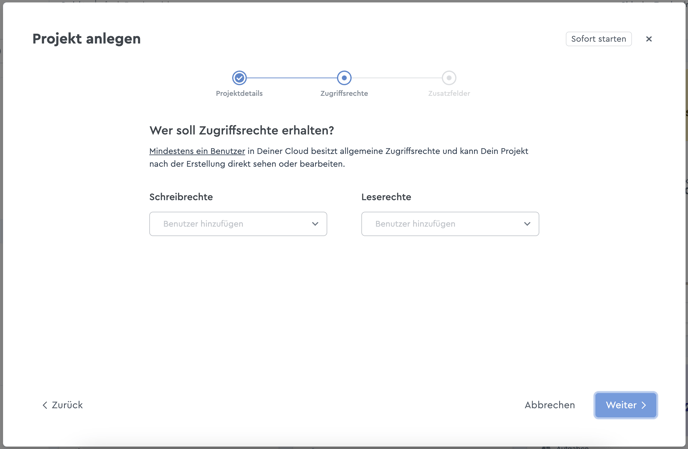 Bei einem neuen Projekt kannst Du die Zugriffsrechte festlegen
Bei einem neuen Projekt kannst Du die Zugriffsrechte festlegen
Es ist ebenfalls möglich, Leserechte für einen übergeordneten Bestandteil, z. B. ein Projekt, zu vergeben, die Bearbeitungsrechte aber nur für bestimmte Elemente, z.B. eine Aufgabe. So legst Du selbst fest, in welchem Rahmen Deine Teammitglieder in Projekte eingreifen können.
Hinweis: Ob ein User ein Projekt oder einzelne Elemente sehen oder bearbeiten kann, ist unabhängig von seiner Rolle als Admin, Planer oder Mitarbeiter. Der Projektverantwortliche allein bestimmt die Bearbeitungsrechte, nicht die Berechtigungsgruppen. D.h. auch User, die als Admin in factro agieren, sehen dadurch nicht automatisch alles, was in der Cloud erstellt wird.
Sicht- und Bearbeitungsrechte bearbeiten
Änderungen an den Berechtigungen kannst Du jederzeit auch nachträglich vornehmen. Klicke dafür auf den Projekt-, Paket- oder Aufgabenknopf und öffne die Rechtevergabe über einen Klick auf "Freigeben" oben rechts. Im Anschluss öffnet sich der Freigabe-Dialog von factro, der alle Informationen zu vergebenen Rechten enthält. Hier kannst Du vorab erteilte Rechte entfernen oder neue hinzufügen. Nach dem Klick auf "Änderungen speichern" werden spätere Anpassungen übernommen.
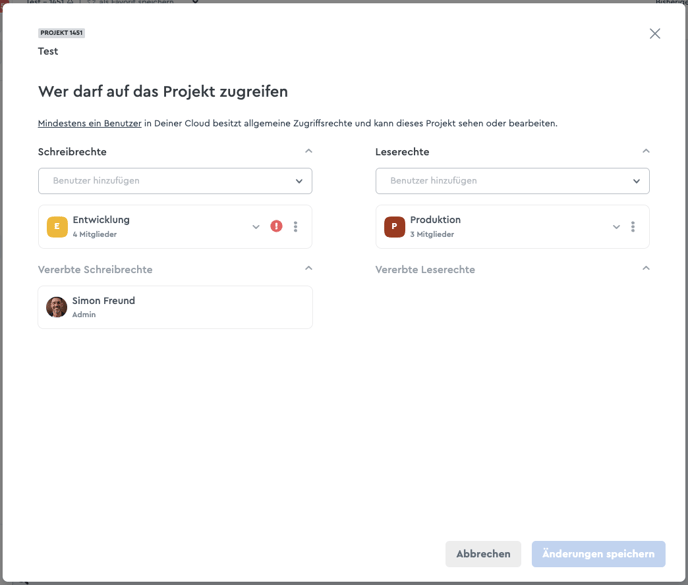 Auch später kannst Du die Zugriffsrechte noch bearbeiten
Auch später kannst Du die Zugriffsrechte noch bearbeiten
Die Freigabe unterstützt Dich auch dabei, Rechte zuverlässig und eindeutig zu vergeben. Hat ein Kollege z.B. individuelles Bearbeitungsrecht und erhält das gleiche nochmal mit einer Gruppe, dann bietet factro an, die doppelten Rechte zu konsolidieren und auf die Gruppe zu übertragen. Wenn Du Dir selbst Rechte entfernen würdest, weist factro Dich ebenfalls darauf hin, um rechtzeitig Änderungen vorzunehmen.
Zudem wirst Du informiert, wenn die Mitarbeiterolle nicht zu den vorgesehenen Rechten passt: Erhält eine Gruppe z.B. Bearbeitungsrechte auf ein Projekt und hat dabei Mitglieder der Rolle "Mitarbeiter" oder "Gast", so kann das Projekt von den entsprechenden Kollegen nur gesehen werden.
Du hast außerdem als Cloud Owner die Möglichkeiten einen allgemeinen Zugriff für bestimmte Personen freizugeben. Diese Personen haben dann Lese- und Schreibrechte für alle Projekte innerhalb der Cloud. Mehr darüber erfährst Du hier.